Buna ziua! Memoria RAM defectă poate cauza funcționarea instabilă a calculatorului și ca urmare a pierderii datelor. Un semn este repornirea neașteptată sau "ecranul albastru al morții". Atunci când diagnosticați un computer staționar sau un laptop. în primul rând, memoria RAM este verificată. Nu este nevoie să deschideți calculatorul pentru acest lucru. Este suficient să porniți de pe disc sau de pe unitatea flash USB (de pe cartela de memorie până la cel mai rău)) și testați memoria RAM. Windows 7 și Windows 8 includ un utilitar încorporat pentru testarea memoriei. Trebuie doar să o executați și să atribuiți executarea de testare fie imediat, fie la următoarea boot.
În acest articol vom examina mai îndeaproape modul de testare a memoriei RAM
Testarea RAM cu instrumente Windows
După cum sa menționat mai sus, Windows 7 și Windows 8 au un utilitar de testare a memoriei încorporate. În mod convenabil, acest lucru se datorează faptului că este întotdeauna la îndemână și nu este nevoie de programe terță parte.
Pentru a începe, mergeți la Panoul de control> Sistem și securitate> Administrare. Selectați Instrumentul de testare a memoriei Windows
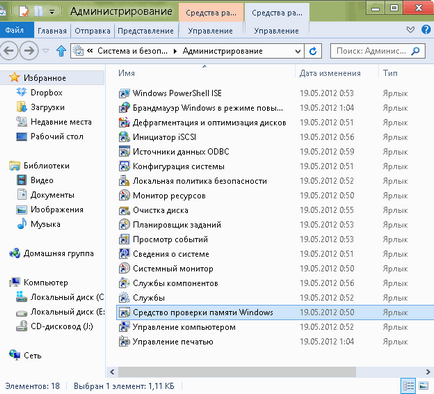
De asemenea, este convenabil să utilizați căutarea din meniul Start
O fereastră cu informații se va deschide - Ce pot cauza probleme de memorie?
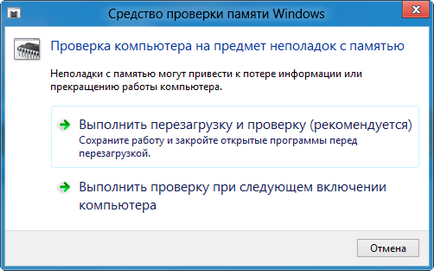
Aveți la dispoziție 3 opțiuni: efectuați o repornire și verificați, efectuați o verificare la următoarea pornire a computerului sau faceți clic pe Anulați.
Dacă selectați primul element, sistemul va reporni imediat și va executa un test de memorie RAM. Înainte de a selecta, trebuie să închideți toate aplicațiile deschise.
Dacă selectați a doua opțiune, scanarea va porni a doua oară când porniți computerul. Puteți încerca să finalizați lucrările neterminate și să reporniți.
De asemenea, puteți porni testul RAM prin încărcarea Windows 7/8 apăsând tasta F8 și selectând Depanarea calculatorului

În fereastra următoare, faceți clic pe Următorul.
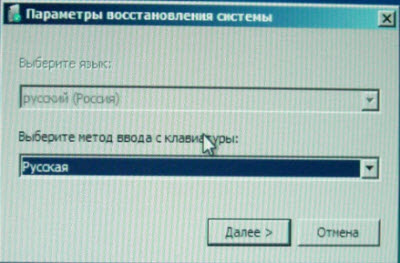
Selectați utilizatorul și faceți clic pe OK.
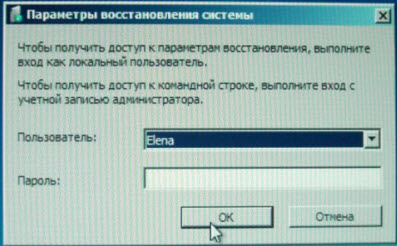
Selectarea diagnosticării memoriei Windows
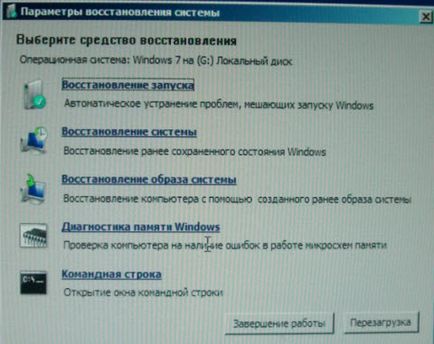
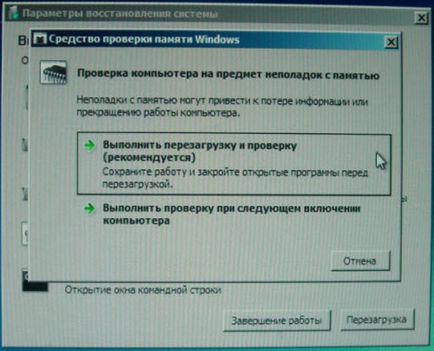
Sistemul va reporni și va începe să testeze memoria RAM
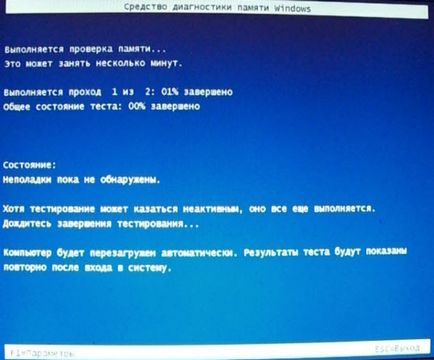
Pentru a selecta parametrii de testare, apăsați F1
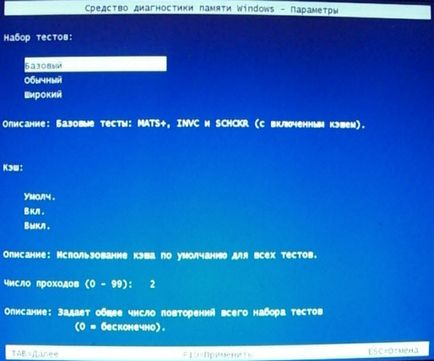
Putem alege un set de teste:
De bază include 3 teste utilizate pentru verificarea rapidă. Standardul include teste suplimentare și este pornit în mod implicit. Advanced include toate testele posibile pregătite de Microsoft și este în mod natural cea mai lungă în timp.
Pentru a identifica problemele unui test obișnuit, RAM este suficient.
Când apăsați tasta Tab, veți ajunge la următoarea opțiune de control - memoria cache. Dezactivarea acestei operațiuni va duce la accesul direct la memoria RAM, ceea ce va permite testarea mai precisă.
Data viitoare când apăsați tasta Tab, veți trece la ultima opțiune pentru selectarea numărului de repetări ale testului RAM. Folosit pentru testare mai amănunțită și vă permite să specificați de la 1 la 0 (infinit) trece.
Pentru a aplica setările și pentru a continua testul, apăsați F10
Dacă intenționați să instalați Windows 7 doar dintr-o imagine pe un disc, atunci puteți testa și RAM-ul. Pentru a face acest lucru, trebuie să bootați de pe disc.
Apăsați orice tastă
Utilizați tasta Tab pentru a selecta Diagnosticarea memoriei Windows

Un test RAM va fi rulat, dar deja în limba engleză
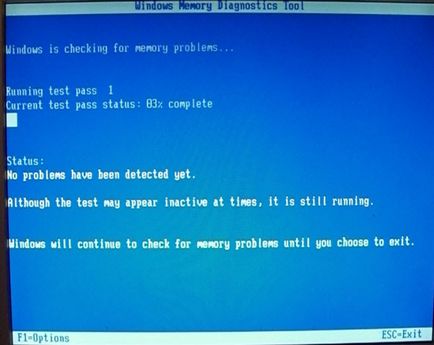
În câmpul Status se afișează o inscripție inspirată - "Încă nu au fost găsite erori")
Dacă se găsesc despre aceasta imediat, va fi scris. De asemenea, rezultatele vor fi afișate din nou când sistemul de operare se învârte, dacă testul a fost pornit din Windows.
Memtest86 + cel mai popular test de memorie
Cel de-al doilea, dar nu mai puțin eficient, mijloc de testare a memoriei RAM este programul Memtest86 +. La momentul acestei scrieri, versiunea curentă 4.20
Puteți descărca acest utilitar de pe site-ul oficial. Arhiva în format .zip este destinată pentru instalarea pe o unitate flash USB
Puteți descărca o imagine pentru scrierea pe disc de pe site-ul oficial. Cum se scrie o imagine pe disc poate fi citit în acest articol.
Să scriem programul pe o unitate flash. Pentru a face acest lucru, despachetați arhiva descărcată. Cine are dificultăți în acest lucru, consultați articolul Cum se deschide fișierul rar. Conectați unitatea flash USB în computer și rulați programul nepachetat Memtest86 + USB Installer.exe
Faceți clic pe "Sunt de acord" (Sunt de acord cu acordul de licență)
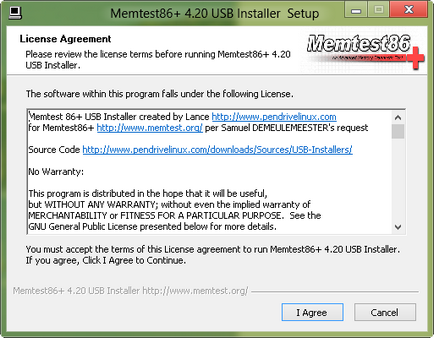
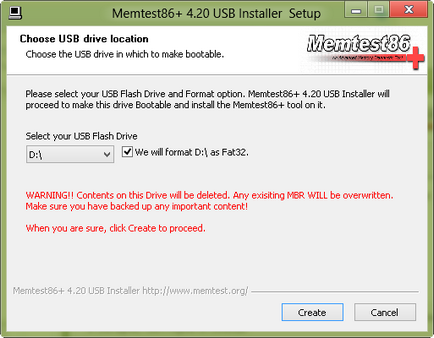
Copiați toate datele importante de pe unitatea USB și faceți clic pe Creare.
Apoi faceți clic pe Următorul.
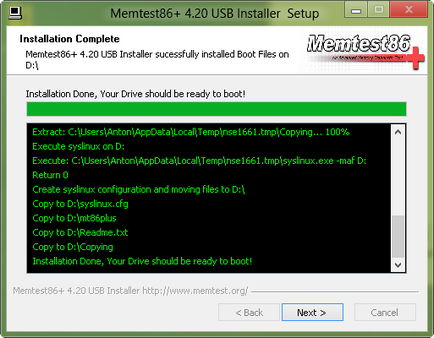
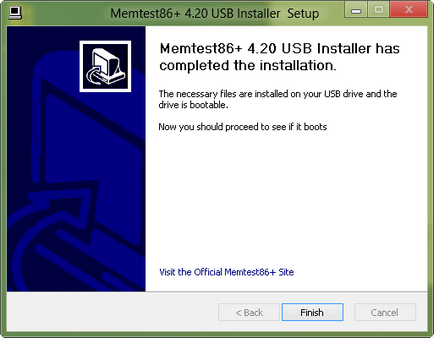
Dispozitivul USB de stocare în masă este gata.
Apoi, trebuie să pornim de pe unitatea flash USB. Modul de setare a boot-ului de pe unitatea USB poate fi citit aici.
De asemenea, puteți intra în BIOS și selectați Meniu de pornire (F8). Alternativ, la pornire, apăsați F8, este posibil să introduceți meniul de selectare a opțiunii de încărcare. Este necesar să alegeți unitatea flash USB
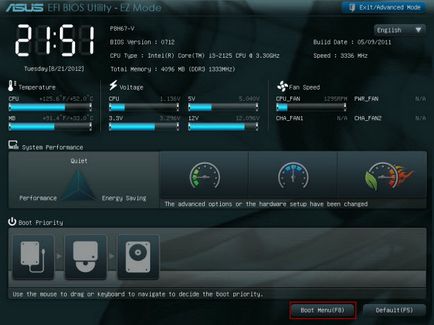
Când porniți de pe unitatea flash USB pregătită, testul RAM va începe imediat
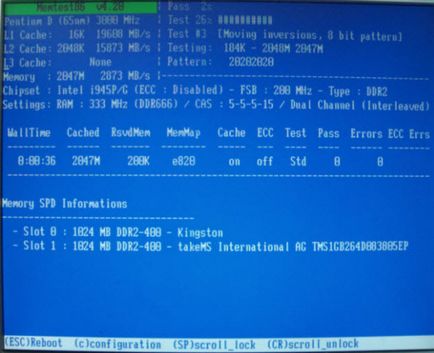
Vă recomandăm să studiați fereastra de testare. Iată o cantitate imensă de informații.
Pe lângă monitorizarea trecerii testului, puteți vedea:
- procesor și informații cache
- Suma maximă de memorie RAM și viteza acesteia
- informații despre chipset și parametrii memoriei
- setările celei mai operative memorii (frecvență, întârziere și funcționarea modului cu două canale)
Există, de asemenea, un tabel în care durata de testare poate fi monitorizată în prima coloană. Dacă toate încercările parcurg cu succes, în coloana Pass, în loc de 0, apare 1 și apare mesajul de mai jos
***** Treceți complet, fără erori, apăsați pe Esc pentru a ieși din poziția *****
Apăsați ESC și faceți boot-ul obișnuit al sistemului de operare.
Ce ar trebui să fac dacă există o problemă?
Opriți calculatorul, scoateți memoria RAM și ștergeți contactele cu o bandă obișnuită de cauciuc. Cel pe care l-am folosit la școală. De asemenea, este recomandat să suflați conectorii de memorie de pe placa de bază.
Atenție! Dacă aveți module de memorie fără radiatoare, nu țineți jetoanele de memorie! Puteți deforma contactul cipului cu textolitul. (Chipsurile de memorie sunt pătrate negre sau dreptunghiuri pe textolit colorat)
Suflați resturile cauciucului pe modulele de memorie și le instalați pe placa de bază.
Dacă erorile apar din nou, aduceți modulele la centrul de service în garanție.
Dacă nu există nicio garanție, verificați fiecare modul separat pentru a determina bara defectă și a le înlocui. (Nu uitați că conectorul pentru modulul de memorie poate fi defect.) Dacă testul cartelei de memorie nu a trecut prin același conector, verificați-l în celălalt)
Dacă aveți un set de 2 sau 4 sloturi de memorie, se recomandă modificarea întregului set.
Pentru mai multe informații despre memorie, consultați Cum se mărește memoria computerului?
În acest articol, am dat seama cum să testați memoria RAM.
Este convenabil să efectuați diagnosticarea modulelor de memorie folosind utilitarul built-in "Windows Memory Testing Tool" sau cu ajutorul unui program special Memtest86 +. Ei au învățat cum să pregătească o unitate flash USB și să ardă imaginea cu programul pe disc.
Și cel mai important! Au adus măsurile pe care trebuie să le întreprindă pentru detectarea defecțiunilor de stocare.
Mulțumesc, cu ajutorul sfaturilor tale, mi-am verificat memoria)
Buna ziua, am problemv operațional pamyatyu.u mama mea 4 sloturi pentru memorie RAM, două albastre și două galbene, cu alterneaza, mai întâi albastru, apoi galben, apoi din nou doar ... am pus doi pe 1 benzile Giga Kingston în sloturi galbene , a mers bine, dar în cele din urmă, o curea a încetat să funcționeze, a oprit pentru a rula pe computer, a pus un bar și un calculator a început să funcționeze în mod normal, apoi din nou adăugarea aceluiași bar, calculatorul nu mai funcționează din nou, este faptul că BIOS-ul nu zagruzhaet..stavlyu unul, și Calculatorul funcționează din nou, indiferent de bara din cele două a pus pe unul - lucrari ... spune-mi ce ar putea fi greșit ... Cred că ar putea fi mama de muște deja, sau fisura undeva linia parului ??
a încercat, de asemenea, nu au nici un efect, un singur suport funcționează cu două nu sunt încărcate sau descărcate în cazul în care, arată un concert, în loc de două, adică una percepe bar, iar benzile de memorie sunt exact la fel, la 1 Giga ..
Este necesar să aflați dacă slotul sau oricare dintre modulele de memorie nu funcționează. Pentru a face acest lucru, puteți introduce alternativ câte un modul în fiecare slot și efectuați testul. Apoi faceți același lucru cu cel de-al doilea modul. De obicei sunt în măsură să identific pe vinovat
Apoi este bine să încercați o altă memorie pe mașină.
de fapt, totul, separat fiecare modul funcționează bine, și pune în sloturi diferite, de asemenea, totul este ok, dar de îndată ce am pus 2 module la o dată, astfel încât problema începe ..
În caz contrar, puteți reseta BIOS-ul
Dacă nu ajută la încercarea altei memorii. De exemplu, ia-ți un prieten.
Deja a scăzut)) a pus din nou prima Vyo ... dar acum funcționează, pur și simplu nu știu dacă, la început, de asemenea, totul a mers bine pentru o lungă perioadă de timp ... timpul va spune, vă mulțumesc pentru sfat, foarte recunoscător pentru tine))
Bună Anton
Încercați să intrați în BIOS și setați frecvența la 1333 MHz
Alo I-am cumpărat un nou RAM, câteva zile calculatorul a funcționat bine, apoi a încetat să mai funcționeze: atunci când începutul luminează o lumină înainte, răcoroasele se rătăcesc, dar nimic altceva nu se întâmplă, calculatorul rămâne oprit. De câteva ori am decis că am corectat tabla RAM, dar acum computerul nu pornește deloc și nu pornește nici măcar cu bara veche. Am verificat ambele intervale.
Există alte modalități de resetare a BIOS-ului? Nu am putut trage 24 de pini, degetele din sânge sterse, nu se dăruiesc.
În general, am scos bateria și am reintrodus-o din nou. Leverages nu există (nu am cea mai nouă placă de bază). Totul este același.
Bună, spune-mi cum să opresc testul RAM, sunt deja 2 săptămâni
cu Respect Lyudmila
Bună ziua Lyudmila
Dacă este posibil, faceți o captură de ecran a ecranului monitorului.
Dacă este vorba despre un simplu test de memorie, atunci puteți apăsa pur și simplu tasta ESC sau altă tastă (de obicei este indicată pe ecran)
Puteți să opriți pur și simplu computerul. Pentru a face acest lucru, puteți ține apăsat butonul de alimentare timp de 5 secunde sau pur și simplu deconectați cablul de alimentare de la unitatea de sistem
atunci când trece testul, computerul este oprit de 40% de câteva ori am încercat să nu mai merg mai departe :(
Bună ziua Xenia
Aș curăța computerul de praf
Ar fi scos modulele de memorie
ar curata contactele cu un rastel (un clerical cu radiera)
Vândute sloturile de memorie
Am pus memoria înapoi
Rulați testul.
Dacă testul nu a trecut, aș pune sloturi de memorie în alte sloturi. Verificat din nou. Dacă problema a dispărut - sloturile sunt defecte. Dacă problema persistă, se va calcula modulul de memorie defect.
Dacă aceasta înseamnă că aveți una este rău și este de dorit să o înlocuiți. Dacă aveți mai multe, introduceți una câte una și încercați.
Pentru încredere completă, este bine să vă verificați memoria pe alt computer și să încercați din proprie inițiativă o memorie diferită. Dacă testul dvs. trece cu o memorie diferită, atunci 100% din memorie este de vină. Dacă nu, atunci trebuie să testați mai departe, procesorul, placa de bază. Puteți face acest lucru cu OCCT
Bună ziua, am un laptop, cum pot determina producătorul de cipuri de memorie fără a deschide carcasa? Există un program care calculează cipurile și mărcile de cipuri folosite în memoria RAM?
Bună ziua!
Placa de bază MS-7558 are 4 sloturi dd2, bios le vede, dar computerul (ferestrele 8.1) vede doar 2 sloturi. Programele precum Aida văd toate sloturile, dar 2 nu sunt active. Cum sa fii?
Bună ziua, Ilya
Mi-am scos memoria și am curățat contactele și mi-am scos golurile. Doar nu înțeleg modul în care Windows 8.1 poate vedea doar 2 sloturi. Ie introduceți memoria în celelalte două sloturi și sistemul nu pornește?
Anton, toate sloturile sunt înfundate cu zaruri de 2 giga de aceeași frecvență, cu toate acestea 2 sloturi din 4 nu definesc memoria RAM, deși sloturile par să vadă, dar nu sunt active ...
Mi-ar lua și începe testarea cu un modul în fiecare slot. Se calculează că sloturile sunt vina sau că modulele sunt defecte și apoi gândite deja sau memorie de schimbat sau placa de bază.
Anton, toate sloturile sunt înfundate cu zaruri de 2 giga de aceeași frecvență, cu toate acestea 2 sloturi din 4 nu definesc memoria RAM, deși sloturile par să vadă, dar nu sunt active ...
bios este cel mai nou ...
Ilia. Scoateți toate modulele de memorie. Apoi, luați o bară și introduceți-o în primul slot. Efectuați un diagnostic. Dacă totul funcționează, puneți această bara de memorie în al doilea slot și conduceți diagnosticul. Și astfel, cu un modul în fiecare slot. Dacă modulul funcționează, determinați ce sloturi nu funcționează. Dacă modulul nu funcționează, încercați același lucru cu o altă bandă de memorie
Modulele funcționează, primul și al doilea slot nu funcționează, nu se inserează ... cum să verifici dacă sunt în viață sau de ce nu s-ar putea să fie activi.
Verificați pur și simplu sloturile. Este necesar să introduceți în ele module de memorie care să poată fi utilizate. Dacă nu funcționează, atunci le-aș trece. Dacă acestea nu funcționează după aceea, trebuie să schimbați placa de bază sau să o transportați în garanție.
Există teste de eficiență a memoriei? De exemplu, există 2 computere, în fiecare 2 până la 2 gigaocteți de aceeași frecvență, dar toți producătorii diferiți. Vreau să vând un computer așa cum este (2x2gb), iar în al doilea numai 2 sloturi, deci este cel puțin ca 2x2gb trebuie să plece. Aici vreau să aflu ce pereche funcționează mai bine în tandem și să vând restul de 2 șipci împreună cu calculatorul mai slab :)
Testele de eficiență a memoriei nu sunt cunoscute de mine. M-aș uita la frecvență. Dacă frecvența este mai mare, atunci performanța va fi mai mare.
Bună ziua, această problemă a instalat 2 șipci de 4GB Kingston 800MHz, BIOS-ul și sistemul nu le văd, dar cpu-z vede totul. Dacă rămân numai bare noi, atunci în general un ecran negru, chiar și bios nu merge ...
procente. Q9550
mama asus p5q ws
Bună ziua Marat
Probabil, placile nu se potrivesc cu placa de baza. Aș testa noi șipci separate în toate sloturile. Dacă nu funcționează, aș schimba memoria.
De asemenea, am încercat să resetați setările BIOS la setările standard.
Bună, Dmitry
1. Testul a durat doar 27 de minute, a doua oară când am ieșit la fel. E normal? Deci ar trebui să fie? Cred că ar trebui să dureze mult mai mult. Verificările așteptate până la sfârșit (Pass: 1)
Mi se pare, este normal.
2. Programul scrie x64 mod și 64 bit Mode pe ecran în timpul testului, deși am Windows 32 bit. Ce este: o greșeală sau ceva ce nu am înțeles? Nimic de care să vă faceți griji? Procesorul și cantitatea de memorie RAM din program sunt listate corect.
De asemenea, nu știu ce este. Poate că acesta este un indiciu că puteți pune pe computer un sistem pe 64 de biți.
3. Miezuri (kernels): 1 active (1 activ) / 1 Total (1 total). De ce unul? Am un PC cu 4 nuclee.
Nu știu.
4. Cel mai important lucru. Am efectuat acest test (chiar 2). Nu trebuie să schimb nimic (nu există greșeli)? Vsmysle merg în același meniu de boot și face ceva acolo pentru a face ceva, schimba, regla, reset?
Dacă nu există erori și calculatorul funcționează fără eșec, atunci nimic nu trebuie schimbat. Dacă nu există erori în test și computerul nu reușește, aș restaura fișierele de sistem. Dacă aceasta nu ajută, Windows se va reinstala.
Articole similare
Trimiteți-le prietenilor: